Android SDKに付属しているエミュレーターはあまり賢くありません。
基本的な考え方は、VirtualBox +
Android X86を使用してパフォーマンスの問題を克服することです。
必要なもの:
Eclipse + Android SDK開発環境は
こちら 、
VirtualBoxと同様に。
猫の下には、たくさんの写真、インストールプロセス、およびいくつかの便利なヒントがあります。
仮想マシンを作成します。
名前:Android 2.2-Generic
オペレーティングシステム:Linux
バージョン:Linux 2.6
メモリー:512 MB
ハードドライブ:3GB
マシン設定で:
プロパティ->ネットワーク
アダプタ1はNATです(仮想マシンでは、インターネットに対してはeth0として表示されます)。
アダプター2-仮想ホストアダプター(仮想マシンでは、ADB管理用にeth1として表示されます)。
android-x86-2.2-generic.isoでイメージをダウンロードします。
イメージを仮想マシンに接続します。
そして、マシンのどのパラメータをチェックします。
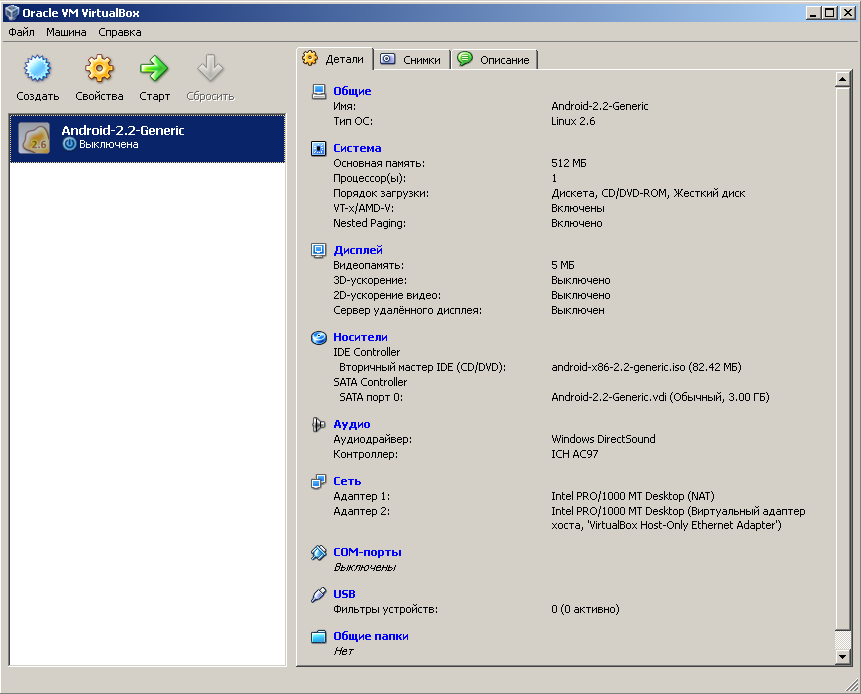
仮想マシンを起動します
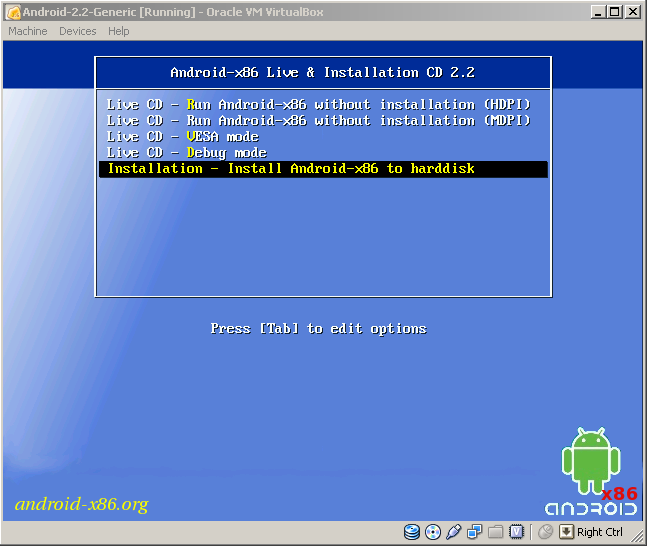
管理は、左、右、上、下の矢印で行います
Linuxのインストール方法を順を追って説明します。
ブートローダーで、メニュー項目を選択します1.インストール-Android-x86をハードディスクにインストールします
セクションを作成します 。
2.パーティションの作成/変更
[新規]-> [プライマリ]->サイズ(MB)3216を選択して[OK]を押します
[起動可能]を選択します
[書き込み]を選択し、書き込みの変更を確認しますyes
終了[終了]
インストールするセクションを選択してください3.パーティションを選択してAndroid-X86をインストールします
[sda1 Linux VBOXハードディスク]
ファイルシステムの選択4. sda1をフォーマットするファイルシステムを選択してください
[ext3]
はいフォーマットを確認
GRUBブートローダーをインストールする5.ブートローダーGRUBをインストールしますか?
はいを確認
/システムの読み取りと書き込みを行いますか6. / systemディレクトリを読み書き可能としてインストールしますか?
はいを確認
この画像には多くのSnakeの例がありますが、EclipseのNotePadは独自にインストールできません。記事の一番下に、この問題を解決するユーティリティがあります。
インストールプロセスが完了しました。7. Android-x86が正常にインストールされました。
SDカードを作成する[偽のSDカードを作成]
サイズ2000 MB
CD-ROMを無効にする

システムを再起動します
再起動ホットキー:
- esc、右マウスボタン
- 右のctrlとaltの間のメニューボタン 、一部のラップトップでは欠落
- alt + f1 、 alt + f7コンソール間の切り替え
- alt +左カーソル 、 alt +右カーソル
- f6モード選択、エアモード、シャットダウン
過負荷 - キーホームに勝つ
マウスカーソルが機能しない場合 。
[マシン]-> [ホストとiマウスの統合をオフにする]に移動します(ホストキーはデフォルトで正しいctrlです)。
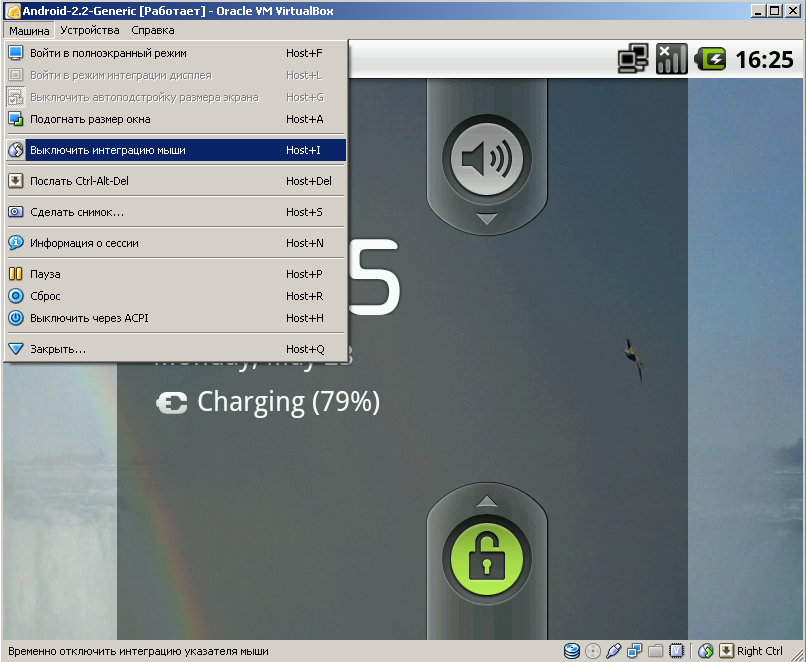
上矢印を引いて画面のロックを解除します
ネットワーク設定デフォルトでは、エミュレータは2つのネットワークアダプタでは動作しません-問題ありません。デバッグにはインターネット+内部アドレスが必要です。
アプリケーションの起動に移動します
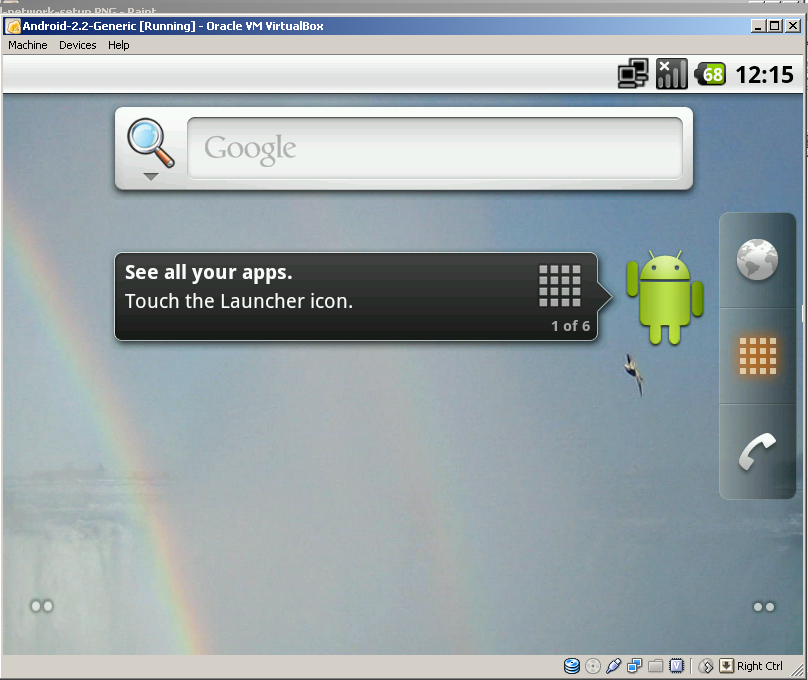
アプリケーションを選択してください
設定->イーサネットの構成
保存するeth0 dhcpを選択します。

エミュレータをオーバーロードします。
マシンが起動したら、Alt + f1テキストコンソールに切り替えます
魔法の秩序
root @ android:/#
#netcfg
#netcfg eth1 down
#netcfg eth1 dhcp
*アクション 'dhcp'が失敗しました(引数が無効です)*
*このコマンドがないと、アドレスはまったく割り当てられませんでした*
#netcfg eth1 up
#netcfg
こんな感じです。

アドレスeth1は、adbに必要になることを覚えています。
残念ながら、新しいエミュレータでエミュレータを起動するたびに、コンソールでネットワークを設定する手順を実行する必要があります 。
コンピューターでAndroid SDKがあるフォルダーに移動します。別のフォルダーがシステム上にある可能性があります
C:\ Program Files \ Android \ android-sdk \ platform-tools \
adb eth1 addressコマンドを使用します。192.168.56.101がありました
出力は次のようになります。
C:\ Program Files \ Android \ android-sdk \ platform-tools> adb connect 192.168.56.101
*デーモンが実行されていません。 ポート5037で今すぐ開始*
*デーモンが正常に起動しました*
192.168.56.101/10555に接続
Eclipseを実行します。
動作中のアプリケーションの例。
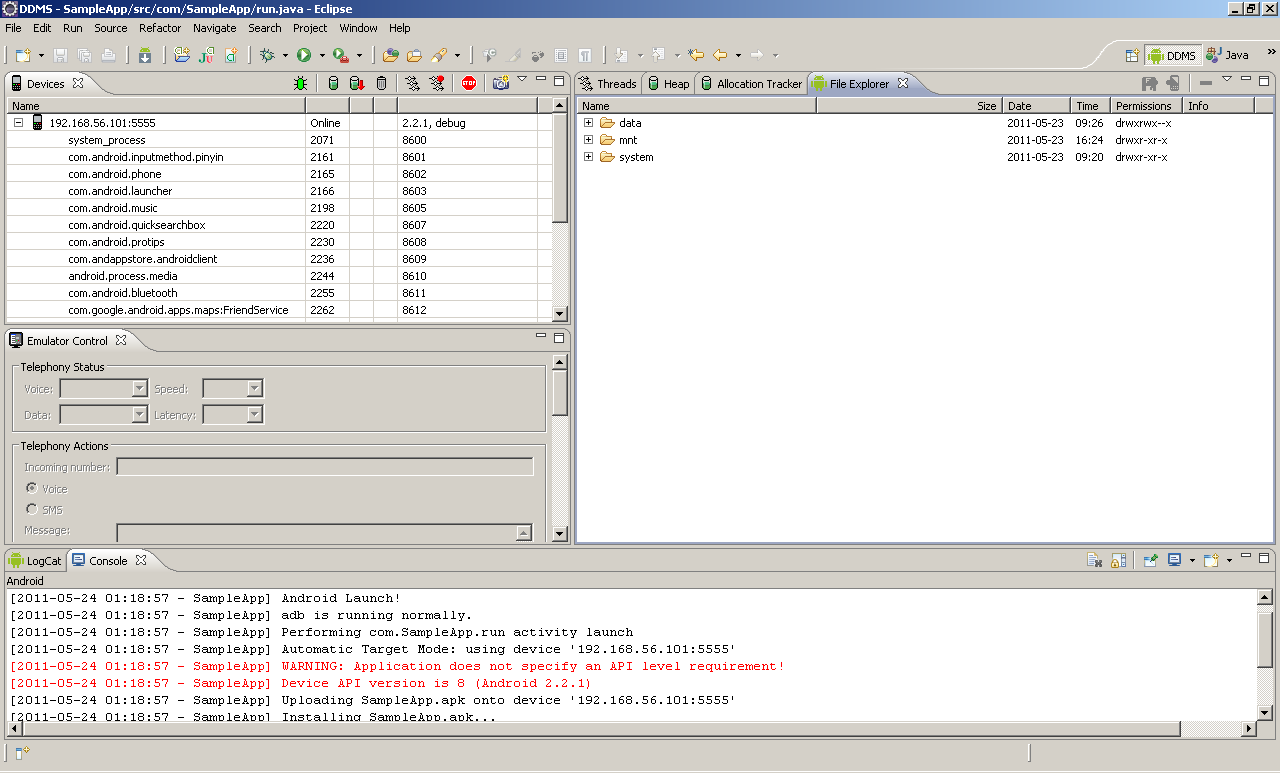

NotePad、Snake、およびその他の例を配置したい場合
このユーティリティ
SystemApp_Remover_4_19.apをインストールできます。
インストールプロセスは次のようになります。
C:\ Program Files \ Android \ android-sdk \ platform-tools> adb install c:\ temp \ SystemApp_Remover_4.19.apk
次に、Eclipseと競合するものをシステムアプリケーションのリストから削除します。
P / s
ビデオモードを切り替えます。ブートメニューで、
eを押します
別のメニューが表示されます。
kernel /android-2.2/kernel / quiet root ....もう一度
eを押して、vga = askを行末にスペースを入れて追加します
起動するには、
Enter bを押して、リストから目的のモードを選択します。
p / p / sこれはHabréに関する私の最初の投稿です。厳密に判断しないでください。